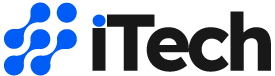В предыдущем исчерпывающем руководстве по passkeys мы рассмотрели замену традиционных паролей на мобильных и десктопных устройствах с ОС Android, iOS, macOS и Windows. В этом материале мы затронем специфические ситуации:
- разовый доступ к аккаунту со стороннего устройства;
- работа с частой сменой гаджетов;
- защита от взлома через резервный пароль;
- особенности международных путешествий;
- сложности при работе с редкими браузерами и операционными системами.
Аутентификация с помощью passkeys на сторонних устройствах
Как получить доступ к аккаунту, защищенному passkey, с общественного компьютера или чужого устройства? Вместо использования пароля выполните следующие действия.
Инициируйте вход на целевом ресурсе: укажите логин и выберите опцию «Войти через passkey». Система сгенерирует QR-код для сканирования вашим мобильным устройством с сохраненным ключом доступа. После успешного сканирования доступ будет предоставлен.
Для корректной работы потребуются условия:
- наличие Bluetooth Low Energy (BLE) на ПК для проверки физической близости устройств;
- актуальная ОС и браузер с поддержкой технологии passkeys;
- стабильное интернет-подключение на обоих устройствах.
Хранение passkeys на аппаратных токенах
Для пользователей, регулярно работающих с разных устройств, решение с QR-кодами бывает неудобно. Альтернатива — сохранение ключей доступа на физических токенах безопасности (YubiKey, Google Titan и аналоги). При создании ключа выберите опцию записи на USB-устройство, что позволит аутентифицироваться через подключение токена к любому совместимому гаджету.
Критически важно:
- выбирать модели с подходящими интерфейсами (USB-A/C, Lightning, NFC);
- обращать внимание на наличие биометрической защиты в продвинутых моделях.
Ограничения технологии:
- большинство токенов поддерживает до 25 ключей (исключение — новейшие модели типа YubiKey 5.7 с лимитом 100 ключей);
- опции работы с аппаратными ключами часто скрыты в интерфейсах ОС (требуется поиск альтернативных вариантов в настройках).
Миграция passkeys между разными экосистемами
Смена операционной системы (Android ↔ iOS) при хранении ключей в стандартных менеджерах создает сложности из-за отсутствия кросс-платформенного экспорта. Планы по реализации этой функции анонсированы, но текущий алгоритм действий следующий:
- Вход через резервный пароль или скан QR-кода старым устройством;
- Создание нового passkey на новом гаджете;
- Удаление устаревших ключей с прежнего устройства.
Для упрощения процесса рекомендуется использовать сторонние менеджеры паролей. Например, Kaspersky Password Manager планирует внедрить кроссплатформенную поддержку в 2025 году.
Защита аккаунта при активированном резервном пароле
Большинство сервисов сохраняют альтернативные методы входа при переходе на passkeys. Уязвимость возникает, если резервный пароль слабый или скомпрометирован.
Меры предосторожности:
- обязательная замена пароля перед активацией passkeys;
- использование длинных (16+ символов) комплексных комбинаций;
- хранение данных в защищенных менеджерах вместо нейросетных генераторов (исследования выявили шаблонность AI-генерируемых паролей).
Потенциальные трудности при использовании passkeys
Особенности реализации стандарта WebAuthn в разных средах создают технические сложности:
- системные диалоги Windows предлагают множественные варианты сохранения ключей, что может привести к ошибкам выбора хранилища;
- региональные версии сервисов (домены .com, .ru и т.д.) распознаются как разные ресурсы, блокируя доступ через passkey;
- некоторые сайты ограничивают поддержку Firefox без видимых технических причин;
- случайное удаление ключей из iCloud Keychain или сбои активации на Android.
Большинство ошибок недостаточно документировано, но сервисы обычно предлагают альтернативные методы восстановления доступа. Несмотря на текущие сложности, технология passkeys представляет будущее аутентификации — рекомендуем постепенно внедрять её, используя менеджеры паролей и обновляя резервные методы восстановления.